సైకిల్ ఫ్రాంటియర్తో తాజా సమస్యపై ఐటీ నిపుణులు తలలు గీసుకున్నారు. కొన్ని కారణాల వల్ల, ప్రోగ్రామ్ క్రాష్ అవుతోంది, డిస్కనెక్ట్ అవుతోంది లేదా బూట్లో ఫ్రీజ్ అవుతోంది. ఇది వినియోగదారులకు పెద్ద సమస్య, ఎందుకంటే వారు ప్రోగ్రామ్ను అస్సలు ఉపయోగించలేరు. ఈ సమస్యకు కొన్ని వివరణలు ఉన్నాయి. ఇది సాఫ్ట్వేర్లోనే సమస్య కావచ్చు లేదా వినియోగదారుల కంప్యూటర్లలో ప్రోగ్రామ్ ఇన్స్టాల్ చేయబడిన విధానంతో సమస్య కావచ్చు. వినియోగదారుల కంప్యూటర్లో సైకిల్ ఫ్రాంటియర్ మరియు మరొక ప్రోగ్రామ్ మధ్య వైరుధ్యం ఉండే అవకాశం కూడా ఉంది. సమస్యకు కారణం ఏమైనప్పటికీ, దాని గురించి ఏదైనా చేయాల్సిన అవసరం ఉందని స్పష్టమవుతుంది. సమస్యకు కారణమేమిటో తెలుసుకోవడానికి ప్రయత్నించడం మరియు కనుగొనడం మొదటి దశ. అది పూర్తయిన తర్వాత, సమస్యను పరిష్కరించే పరిష్కారాన్ని కనుగొనడం సాధ్యమవుతుంది.
సైకిల్ ఫ్రాంటియర్ క్రాష్ అవుతుందా లేదా గడ్డకట్టేలా ఉందా? లేదా గేమ్ మీ PCలో తెరవడం లేదా ప్రారంభించడం లేదా? సైకిల్ ఫ్రాంటియర్ నుండి ప్రారంభించడం, క్రాష్ చేయడం లేదా ఫ్రీజింగ్ చేయడం లేదా డిస్కనెక్ట్ చేయడం వంటి సమస్యల పరిష్కారానికి పూర్తి గైడ్ ఇక్కడ ఉంది.

ఫైర్ఫాక్స్లో బ్యాకప్ బుక్మార్క్లు
చక్రం: సరిహద్దు 2022 ప్రథమార్థంలో విడుదలైన ఇటీవలి మల్టీప్లేయర్ ఆన్లైన్ ఫస్ట్-పర్సన్ షూటర్. ఇది ఇప్పటికే చాలా మంది దృష్టిని ఆకర్షించింది మరియు గేమర్స్లో ప్రజాదరణ పొందింది. కానీ చాలా మంది వినియోగదారుల కోసం, గేమ్ ప్రారంభించబడదు లేదా తెరవబడదు. చాలా మంది వినియోగదారులు గేమ్ ప్రారంభంలో లేదా సగం సమయంలో క్రాష్ అవుతుందని లేదా గడ్డకట్టడం జరుగుతుందని నివేదించారు. ఇప్పుడు, మీరు అదే సమస్యలను ఎదుర్కొంటున్న వినియోగదారులలో ఒకరు అయితే, సమస్యను పరిష్కరించడంలో ఈ పోస్ట్ మీకు సహాయం చేస్తుంది.
సైకిల్ ఫ్రాంటియర్ ఎందుకు పడిపోతుంది?
సైకిల్ ఫ్రాంటియర్ క్రాష్ యొక్క కారణం వ్యక్తి నుండి వ్యక్తికి మారవచ్చు. గేమ్ సజావుగా నడపడానికి మీ PC కనీస అవసరాలను తీర్చలేకపోవడం ఈ సమస్యకు ప్రధాన కారణాలలో ఒకటి. కాబట్టి మీ సిస్టమ్ గేమ్ను అమలు చేయడానికి కనీస అవసరాలకు అనుగుణంగా ఉందని నిర్ధారించుకోండి.
గేమ్ని అమలు చేయడానికి మీకు నిర్వాహక హక్కులు లేకుంటే గేమ్ క్రాష్ కావచ్చు. అందువల్ల, సమస్యను పరిష్కరించడానికి నిర్వాహక అధికారాలతో గేమ్ను అమలు చేయండి. ఇది మీ గ్రాఫిక్స్ డ్రైవర్ పాతది కావడం లేదా పాడైపోవడం వల్ల కూడా సంభవించవచ్చు. కాబట్టి, ఈ సందర్భంలో, మీరు సమస్యను పరిష్కరించడానికి మీ గ్రాఫిక్స్ డ్రైవర్ను నవీకరించడానికి ప్రయత్నించవచ్చు. అదనంగా, పాత విండోస్ కూడా అదే సమస్యను కలిగిస్తుంది. అందువల్ల, సమస్య నుండి బయటపడటానికి Windows ను నవీకరించండి.
మీరు పాడైన, తప్పిపోయిన లేదా పాడైన ది సైకిల్ ఫ్రాంటియర్ గేమ్ ఫైల్లతో వ్యవహరిస్తున్నట్లయితే, అది క్రాష్ లేదా మధ్యలో లేదా స్టార్టప్లో ఆగిపోవచ్చు. అందువల్ల, దృష్టాంతం వర్తించినట్లయితే, సమస్యను పరిష్కరించడానికి మీరు గేమ్ ఫైల్ల సమగ్రతను ధృవీకరించడానికి ప్రయత్నించవచ్చు.
గేమ్ క్రాష్లకు మరొక కారణం మీ PCలో చాలా అనవసరమైన ప్రోగ్రామ్లు నడుస్తున్నాయి. కాబట్టి, ప్రస్తుతానికి అవసరం లేని అన్ని బ్యాక్గ్రౌండ్ అప్లికేషన్లను మూసివేయండి.
మీ యాంటీవైరస్ గేమ్తో అనుబంధించబడిన ప్రాసెస్లను బ్లాక్ చేసి క్రాష్కి కారణమవుతుంది. అందువల్ల, సమస్యను పరిష్కరించడానికి మీ యాంటీవైరస్ను నిలిపివేయడానికి ప్రయత్నించండి.
సైకిల్ ఫ్రాంటియర్ బూట్లో క్రాష్ అవుతూ, డిస్కనెక్ట్ అవుతూ లేదా స్తంభింపజేస్తూ ఉంటుంది
సైకిల్ ఫ్రాంటియర్ ప్రారంభంలో లేదా గేమ్ మధ్యలో క్రాష్ అవుతూ ఉంటే, స్తంభింపజేస్తే, డిస్కనెక్ట్ చేయబడితే లేదా లోడ్ అవుతున్నప్పుడు స్తంభింపజేస్తే, మీ Windows 11/10 PCలలో సమస్యను పరిష్కరించడానికి ఇక్కడ పరిష్కారాలు పని చేస్తున్నాయి:
- మీ కంప్యూటర్ కనీస అవసరాలకు అనుగుణంగా ఉందని నిర్ధారించుకోండి.
- గేమ్ని అడ్మినిస్ట్రేటర్గా అమలు చేయండి.
- మీ గ్రాఫిక్స్ డ్రైవర్ను నవీకరించండి.
- పెండింగ్లో ఉన్న విండోస్ అప్డేట్లను ఇన్స్టాల్ చేయండి.
- గేమ్ ఫైల్ల సమగ్రతను తనిఖీ చేయండి.
- ఆవిరి అతివ్యాప్తిని నిలిపివేయండి.
- అనవసరమైన నేపథ్య అనువర్తనాలను మూసివేయండి.
- మీ యాంటీవైరస్ను ఆఫ్ చేయండి.
1] మీ PC కనీస అవసరాలకు అనుగుణంగా ఉందని నిర్ధారించుకోండి
సైకిల్: ఫ్రాంటియర్ లాంచ్ చేయకపోతే లేదా గడ్డకట్టడం లేదా గడ్డకట్టడం కొనసాగిస్తే, గేమ్ను అమలు చేయడానికి మీ PC కనీస అవసరాలకు అనుగుణంగా ఉందని నిర్ధారించుకోండి. మీ PC కనీస అవసరాలకు అనుగుణంగా లేకుంటే, సజావుగా ప్లే చేయడానికి మీరు మీ సిస్టమ్ను అప్డేట్ చేయాలి.
సైకిల్ కోసం కనీస అవసరాలు: ఫ్రాంటియర్:
- ఆపరేటింగ్ సిస్టమ్: Windows 10 64-బిట్
- ప్రాసెసర్: ఇంటెల్ i5-4590 లేదా AMD రైజెన్ 3 1200
- మెమరీ: 6 GB RAM
- గ్రాఫిక్స్: NVIDIA GeForce GTX 760 లేదా AMD రేడియన్ R9 270; 2 GB వీడియో మెమరీ
- DirectX: వెర్షన్ 11
- నిల్వ: 37 GB ఖాళీ స్థలం
మీ సిస్టమ్ కనీస అవసరాలకు అనుగుణంగా ఉన్నప్పటికీ, మీరు ఇప్పటికీ అదే సమస్యను ఎదుర్కొంటుంటే, సమస్యలను పరిష్కరించడానికి తదుపరి సాధ్యమైన పరిష్కారాన్ని ప్రయత్నించండి.
2] గేమ్ని అడ్మినిస్ట్రేటర్గా అమలు చేయండి.
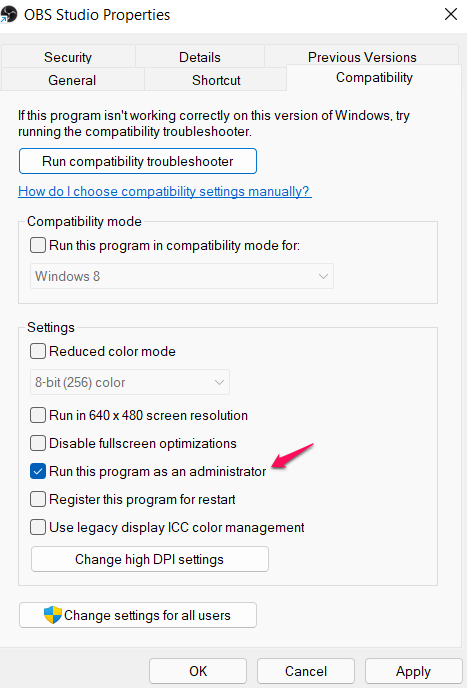
కొన్నిసార్లు క్రాష్ల వంటి సమస్యలను పరిష్కరించడానికి మీరు చేయాల్సిందల్లా గేమ్ని అడ్మినిస్ట్రేటర్గా అమలు చేయడం. అమలు చేయడానికి నిర్వాహక హక్కులు లేకుంటే గేమ్ క్రాష్ కావచ్చు, ఫ్రీజ్ కావచ్చు లేదా ప్రారంభించడంలో విఫలం కావచ్చు. కాబట్టి, సమస్యను పరిష్కరించడానికి ఆటను నిర్వాహకుడిగా తెరవండి. దీన్ని ఎలా చేయాలో ఇక్కడ ఉంది:
- ముందుగా, ఆవిరిని తెరిచి, లైబ్రరీకి వెళ్లండి.
- ఇప్పుడు The Cycle: Frontier పై రైట్ క్లిక్ చేసి ఎంచుకోండి లక్షణాలు ఎంపిక.
- తదుపరి వెళ్ళండి స్థానిక ఫైల్లు మరియు నొక్కండి స్థానిక ఫైల్లను వీక్షించడం ఫైల్ ఎక్స్ప్లోరర్లో గేమ్ ఇన్స్టాలేషన్ ఫోల్డర్ను తెరవడానికి బటన్.
- ఆ తర్వాత, గేమ్ ఎక్జిక్యూటబుల్పై కుడి-క్లిక్ చేసి, ప్రాపర్టీస్ ఎంపికపై నొక్కండి.
- అప్పుడు వెళ్ళండి అనుకూలత ట్యాబ్ మరియు చెక్బాక్స్ ఈ ప్రోగ్రామ్ను అడ్మినిస్ట్రేటర్గా అమలు చేయండి .
- చివరగా, మీ మార్పులను సేవ్ చేయడానికి వర్తించు > సరే బటన్ను క్లిక్ చేయండి.
ఇప్పుడు ది సైకిల్: ఫ్రాంటియర్ని ప్రారంభించండి మరియు సమస్యలు పరిష్కరించబడిందా మరియు అది సరిగ్గా పనిచేస్తుందో లేదో చూడండి. కాకపోతే, సమస్యను పరిష్కరించడానికి తదుపరి సంభావ్య పరిష్కారానికి వెళ్లండి.
చదవండి: PCలో ప్రారంభించినప్పుడు జనరేషన్ జీరో ప్రారంభించబడదు, స్తంభింపజేయదు లేదా క్రాష్ చేయబడదు.
కుకీలు ఎక్కడ నిల్వ చేయబడతాయి
3] మీ గ్రాఫిక్స్ డ్రైవర్ను నవీకరించండి
ఉత్తమ గేమింగ్ పనితీరును పొందడానికి మీ PC తప్పనిసరిగా తాజా గ్రాఫిక్స్ మరియు ఇతర పరికర డ్రైవర్లను ఇన్స్టాల్ చేసి ఉండాలి. కాలం చెల్లిన గ్రాఫిక్స్ డ్రైవర్లు గేమ్ క్రాష్లు మరియు ఇతర సమస్యలను కలిగిస్తాయి కాబట్టి, మీ గ్రాఫిక్స్ డ్రైవర్ను అప్డేట్ చేయండి మరియు సమస్య పరిష్కరించబడిందో లేదో చూడండి. సమస్య కొనసాగితే, తదుపరి సాధ్యమైన పరిష్కారాన్ని ప్రయత్నించండి.
4] పెండింగ్లో ఉన్న విండోస్ అప్డేట్లను ఇన్స్టాల్ చేయండి
మీరు చేయవలసిన తదుపరి విషయం ఏమిటంటే, మీ Windows తాజాగా ఉందని నిర్ధారించుకోవడం. మైక్రోసాఫ్ట్ సిస్టమ్ స్థిరత్వం మరియు అప్లికేషన్ పనితీరును మెరుగుపరిచే కొత్త నవీకరణలను విడుదల చేస్తూనే ఉంది. అందువల్ల, విండోస్ని నవీకరించండి మరియు సమస్యలు పరిష్కరించబడిందో లేదో తనిఖీ చేయండి. మీరు సెట్టింగ్ల అనువర్తనాన్ని తెరిచి, విండోస్ అప్డేట్ ట్యాబ్కు వెళ్లవచ్చు. ఆ తర్వాత, 'నవీకరణల కోసం తనిఖీ' బటన్ను క్లిక్ చేసి, ఆపై ఏవైనా పెండింగ్లో ఉన్న నవీకరణలను డౌన్లోడ్ చేసి, ఇన్స్టాల్ చేయండి.
గేమ్ ఇప్పటికీ క్రాష్ అయితే లేదా స్తంభింపజేసినట్లయితే, తదుపరి సాధ్యమైన పరిష్కారాన్ని ప్రయత్నించండి.
కనెక్ట్ చేయబడింది : రెసిడెంట్ ఈవిల్ విలేజ్ లాంచ్లో క్రాష్ అవుతూనే ఉంది.
5] గేమ్ ఫైల్ల సమగ్రతను ధృవీకరించండి.
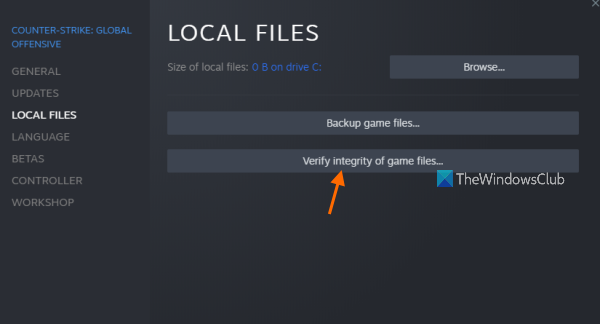
ది సైకిల్: ఫ్రాంటియర్ గేమ్ ఫైల్లు ఇన్ఫెక్ట్ అయినట్లయితే లేదా తప్పిపోయినట్లయితే, మీరు గేమ్ను తెరవలేరు లేదా సాఫీగా రన్ చేయలేరు. అందువల్ల, ఆవిరిపై గేమ్ ఫైల్ల సమగ్రతను ధృవీకరించండి మరియు సమస్య పరిష్కరించబడిందో లేదో తనిఖీ చేయండి. దీన్ని ఎలా చేయాలో ఇక్కడ ఉంది'
- ముందుగా, స్టీమ్ క్లయింట్ని తెరిచి, నావిగేట్ చేయండి గ్రంథాలయము ఇన్స్టాల్ చేయబడిన అన్ని గేమ్లను యాక్సెస్ చేయడానికి.
- ఇప్పుడు ఎడమ ప్యానెల్లో ది సైకిల్: ఫ్రాంటియర్ని కనుగొని దానిపై కుడి క్లిక్ చేయండి.
- తదుపరి క్లిక్ చేయండి లక్షణాలు కనిపించే సందర్భ మెను నుండి అంశం.
- ఆ తర్వాత వెళ్ళండి స్థానిక ఫైల్లు టాబ్ మరియు అనే ఎంపికపై క్లిక్ చేయండి గేమ్ ఫైల్ల సమగ్రతను ధృవీకరించండి . ఆవిరి ఇప్పుడు మీ గేమ్ ఫైల్లను తనిఖీ చేయడం ప్రారంభిస్తుంది మరియు ఏదైనా పాడైన ఫైల్లు ఉంటే, అవి కొత్త వాటితో భర్తీ చేయబడతాయి.
- పూర్తయిన తర్వాత, ఆటను పునఃప్రారంభించి, సమస్య పరిష్కరించబడిందో లేదో చూడండి.
ఉపయోగం విషయంలో ఎపిక్ గేమ్ల లాంచర్ , మీరు ఈ దశలను అనుసరించవచ్చు:
- ముందుగా, ఎపిక్ గేమ్ల లాంచర్ని తెరిచి, లైబ్రరీని క్లిక్ చేయండి.
- ఇప్పుడు ది సైకిల్ ఫ్రాంటియర్ పక్కన మూడు చుక్కలు ఉన్న ఐకాన్పై క్లిక్ చేయండి.
- తదుపరి క్లిక్ చేయండి తనిఖీ ఎంపిక మరియు లాంచర్ మీ గేమ్ ఫైల్లను తనిఖీ చేయడం మరియు పరిష్కరించడం ప్రారంభిస్తుంది.
- ఆ తర్వాత, ఆటను పునఃప్రారంభించి, సమస్య పోయిందో లేదో తనిఖీ చేయండి.
మీరు ఇప్పటికీ అదే సమస్యను ఎదుర్కొంటున్నట్లయితే, సమస్యను పరిష్కరించడానికి తదుపరి సంభావ్య పరిష్కారానికి వెళ్లండి.
చదవండి: వాలరెంట్ గేమ్ మధ్యలో లేదా స్టార్టప్లో క్రాష్ అవుతుంది.
6] ఆవిరి అతివ్యాప్తిని నిలిపివేయండి
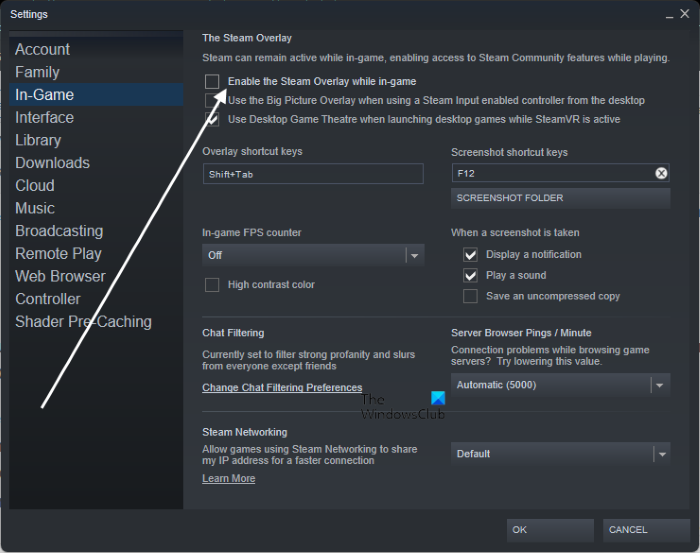
అతివ్యాప్తులు సులభమే, కానీ అవి మీ గేమ్లతో గేమ్ క్రాష్ల వంటి సమస్యలను కూడా కలిగిస్తాయి. అందువల్ల, మీరు స్టీమ్లో గేమ్ ఓవర్లేస్ ఫీచర్ను నిలిపివేయడానికి ప్రయత్నించవచ్చు మరియు సమస్య పరిష్కరించబడిందో లేదో చూడవచ్చు. దీన్ని చేయడానికి, ఈ దశలను అనుసరించండి:
- ముందుగా, స్టీమ్ క్లయింట్కి వెళ్లి, స్టీమ్ మెనుపై క్లిక్ చేయండి.
- ఇప్పుడు, అందుబాటులో ఉన్న ఎంపికల నుండి, 'సెట్టింగ్లు / ప్రాధాన్యతలు' క్లిక్ చేయండి.
- ఆ తర్వాత, 'జనరల్' ట్యాబ్లో, వెళ్ళండి ఆటలో ట్యాబ్
- తర్వాత, ఎంపికను తీసివేయండి ఆడుతున్నప్పుడు స్టీమ్ ఓవర్లేని ప్రారంభించండి చెక్బాక్స్.
- చివరగా, గేమ్ని అమలు చేయడానికి ప్రయత్నించండి మరియు అది సరిగ్గా పనిచేస్తుందో లేదో చూడండి.
సమస్యలు కొనసాగితే, వాటిని పరిష్కరించడానికి తదుపరి సాధ్యమైన పరిష్కారాన్ని ప్రయత్నించండి.
పవర్షెల్ విండోస్ 10 ను అన్ఇన్స్టాల్ చేయండి
చదవండి: Windows PCలో Warframe గడ్డకట్టడం లేదా గడ్డకట్టడం ఉంచుతుంది.
7] అనవసరమైన బ్యాక్గ్రౌండ్ యాప్లను మూసివేయండి
బ్యాక్గ్రౌండ్లో చాలా యాప్లు రన్ అవుతున్నట్లయితే, మీ గేమ్ అనుకున్న విధంగా పని చేయకపోవచ్చు మరియు చివరికి క్రాష్ కావచ్చు. ఈ గేమ్లు CPU ఇంటెన్సివ్గా ఉన్నందున, అవి సజావుగా అమలు చేయడానికి ఎక్కువ మెమరీ అవసరం. కాబట్టి, ఈ సందర్భంలో, సమస్యను పరిష్కరించడానికి మీరు అన్ని అనవసరమైన నేపథ్య ప్రోగ్రామ్లను మూసివేయవచ్చు.
దీన్ని చేయడానికి, టాస్క్ మేనేజర్ని తెరిచి, ప్రాసెసెస్ ట్యాబ్ క్రింద ప్రోగ్రామ్ను ఎంచుకోండి. ఆ తర్వాత క్లిక్ చేయండి పూర్తి పని ప్రక్రియను మూసివేయడానికి బటన్. అదేవిధంగా, మీరు నేపథ్యంలో నడుస్తున్న అన్ని ఇతర అప్లికేషన్లను మూసివేయవచ్చు. మీరు గేమ్ని తెరిచి, అది సజావుగా నడుస్తుందో లేదో చూడవచ్చు.
8] యాంటీవైరస్ని అన్లాక్ చేయండి
పైన ఉన్న పరిష్కారాలు మీ కోసం పని చేయకపోతే, సమస్యను పరిష్కరించడానికి మీ ఫైర్వాల్/యాంటీవైరస్ని నిలిపివేయడానికి ప్రయత్నించండి. మీ మితిమీరిన రక్షణాత్మక భద్రతా సూట్ గేమ్ను ప్రారంభించడం లేదా సరిగ్గా పని చేయడం నుండి నిరోధించే అవకాశం ఉంది. ఇది తప్పుడు అలారం వల్ల కావచ్చు. అందువల్ల, మీరు మీ యాంటీవైరస్ లేదా ఫైర్వాల్ని నిలిపివేయడానికి ప్రయత్నించవచ్చు మరియు సమస్య పరిష్కరించబడిందో లేదో చూడవచ్చు.
సమస్య పరిష్కరించబడితే, మీ యాంటీవైరస్ ప్రధాన అపరాధి అని మీరు అనుకోవచ్చు. అందువల్ల, మీరు ఫైర్వాల్ ద్వారా మీ గేమ్ను అనుమతించాలనుకోవచ్చు లేదా గేమ్ను మీ యాంటీవైరస్ మినహాయింపు జాబితాకు జోడించి ప్రయత్నించండి. మరేమీ పని చేయకపోతే ఇది మీ సమస్యను పరిష్కరిస్తుందని ఆశిస్తున్నాము.
వావ్ గడ్డకట్టడాన్ని ఎలా నిరోధించాలి?
వరల్డ్ ఆఫ్ వార్క్రాఫ్ట్ (WOW) గడ్డకట్టుకుపోతుంటే, మీరు మీ గ్రాఫిక్స్ డ్రైవర్ను అప్డేట్ చేయడానికి ప్రయత్నించవచ్చు, ఎందుకంటే కాలం చెల్లిన డ్రైవర్లు సమస్యకు కారణం కావచ్చు. ప్రత్యామ్నాయంగా, సమస్యను పరిష్కరించడానికి మీరు గేమ్ను అప్డేట్ చేయడానికి మరియు గేమ్ ఫైల్ల సమగ్రతను ధృవీకరించడానికి ప్రయత్నించవచ్చు.
ఇప్పుడు చదవండి: వోల్సెన్ లార్డ్స్ ఆఫ్ మేహెమ్ క్రాష్ అవుతుంది మరియు Windows PCలో రన్ చేయబడదు.















